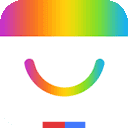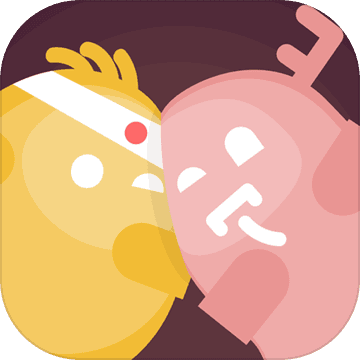iPhone14锁屏放大问题如何解决
时间:2025-06-27 | 作者: | 阅读:0在使用iphone 14时,可能会遇到锁屏画面和图标被意外放大的情况,导致无法正常解锁或输入密码。这种情况通常是由于误操作启用了“缩放”功能所导致的。为了帮助大家快速解决这一问题,本文将从多个角度提供详细的解决方案。
一、立即恢复屏幕显示当你发现锁屏画面被放大时,请保持冷静,可以尝试用三根手指同时轻按屏幕两次。这一动作可以迅速恢复屏幕的正常显示,让你能够看到完整的锁屏界面和密码输入框。这是解决当前困境的首要步骤,也是最关键的一步。
二、禁用缩放功能恢复屏幕显示后,为了防止类似问题再次发生,需要禁用“缩放”功能。具体操作步骤如下:
进入设置界面:解锁手机后,找到并点击“设置”图标。
进入辅助功能:在设置界面中,滑动查找并点击“辅助功能”选项。
关闭缩放:在辅助功能界面中,找到并点击“缩放”选项,然后关闭“缩放”功能。
通过这一步骤,你可以确保“缩放”功能不会再次被误操作开启,从而避免锁屏画面被放大的问题再次发生。
三、使用爱思助手关闭缩放功能如果你的iPhone 14之前曾连接过电脑,你还可以通过爱思助手来关闭缩放功能。具体步骤如下:
连接设备:使用数据线将iPhone 14连接到电脑。
打开爱思助手:在电脑上打开爱思助手客户端。
关闭缩放功能:在爱思助手工具箱中,点击“设备功能开关”,然后找到并点击“缩放”功能进行关闭。
这种方法适合那些习惯通过电脑管理iPhone的用户,可以更便捷地解决缩放功能带来的问题。
四、预防措施与注意事项为了避免将来再次遇到锁屏放大问题,以下是一些预防措施和注意事项:
熟悉功能:了解iPhone 14的各种功能和设置,特别是辅助功能中的缩放功能,避免误操作。
设置密码保护:为iPhone 14设置复杂且易于记忆的密码,确保在锁屏状态下能够顺利解锁。
定期备份:定期备份iPhone 14的数据,以防万一出现无法解锁的情况时,能够恢复重要信息。
减少频繁连接电脑:虽然通过电脑可以方便地管理iPhone,但频繁连接电脑可能会增加误操作的风险。
综上所述,当iPhone 14锁屏画面被放大且无法成功解锁时,可以通过三根手指轻按屏幕两次恢复显示,并关闭缩放功能来解决问题。同时,为了避免类似问题的再次发生,还可以采取一些预防措施和注意事项。希望本文能帮助大家顺利解决锁屏放大问题,享受更便捷的iPhone使用体验。
福利游戏
相关文章
更多-

- 出发吧麦芬魔法师天赋怎么搭配 魔法师天赋选择攻略
- 时间:2025-07-23
-

- 时隙之旅高级幻灵誓约获取方法分享
- 时间:2025-07-23
-

- 基于改进Efficientnet的植物病虫害检测
- 时间:2025-07-23
-

- 基于Albumentations库的目标检测数据增强
- 时间:2025-07-23
-

- 机器学习项目三:XGBoost人体卡路里消耗预测
- 时间:2025-07-23
-

- 【图像去噪】第六期论文复现赛——MIRNet
- 时间:2025-07-23
-

- 『行远见大』手把手教你学 Python:基础篇(二)
- 时间:2025-07-23
-
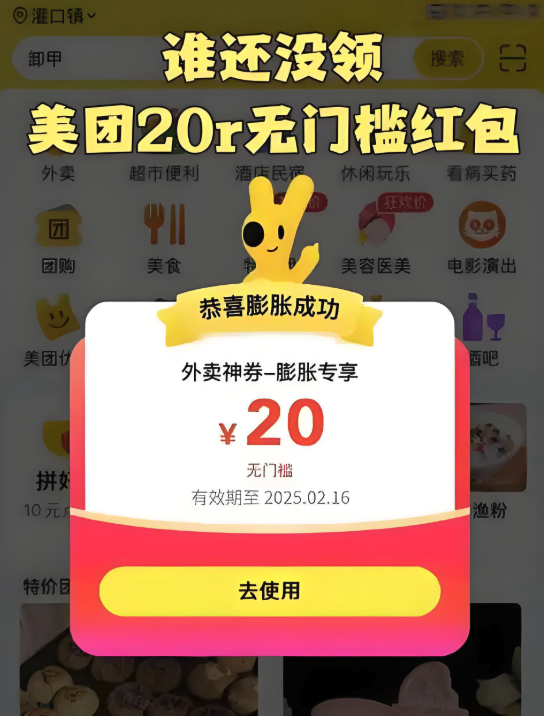
- 美团优惠券怎么使用才最省钱 美团外卖新人老用户通用技巧全攻略
- 时间:2025-07-23
大家都在玩
大家都在看
更多-
- 剑桥数字货币交易所:开启资产新纪元
- 时间:2025-07-22
-

- 称亲自开上了陡坡 余承东晒享界S9T实车:颜值与实力并存
- 时间:2025-07-22
-

- MSN币未来展望:机遇与挑战并存
- 时间:2025-07-22
-
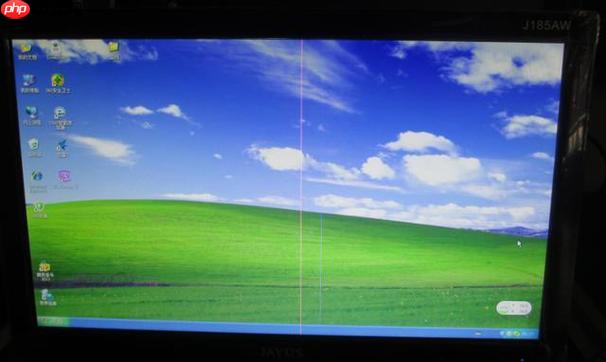
- 电脑蓝屏时屏幕出现乱码 是显卡问题还是显示器故障
- 时间:2025-07-22
-
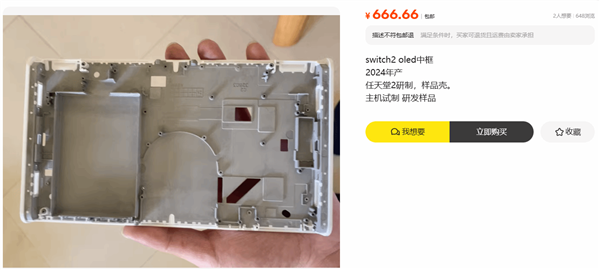
- Switch 2 OLED中框遭曝光:闲鱼惊现研发样品
- 时间:2025-07-22
-
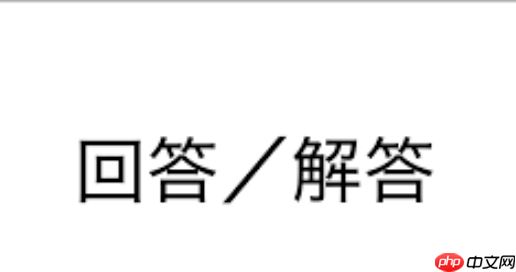
- 电脑安装软件时提示 “权限不足”,怎么获取权限?
- 时间:2025-07-22
-

- 全球首架“三证齐全”吨级以上eVTOL交付:用于低空货运场
- 时间:2025-07-22
-
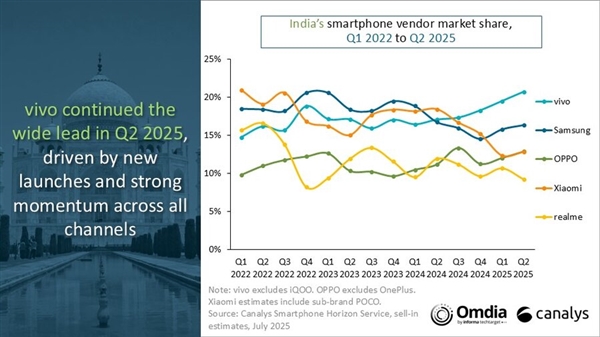
- vivo在印度市场连续4季度销量夺冠:Q2狂销810万台
- 时间:2025-07-22